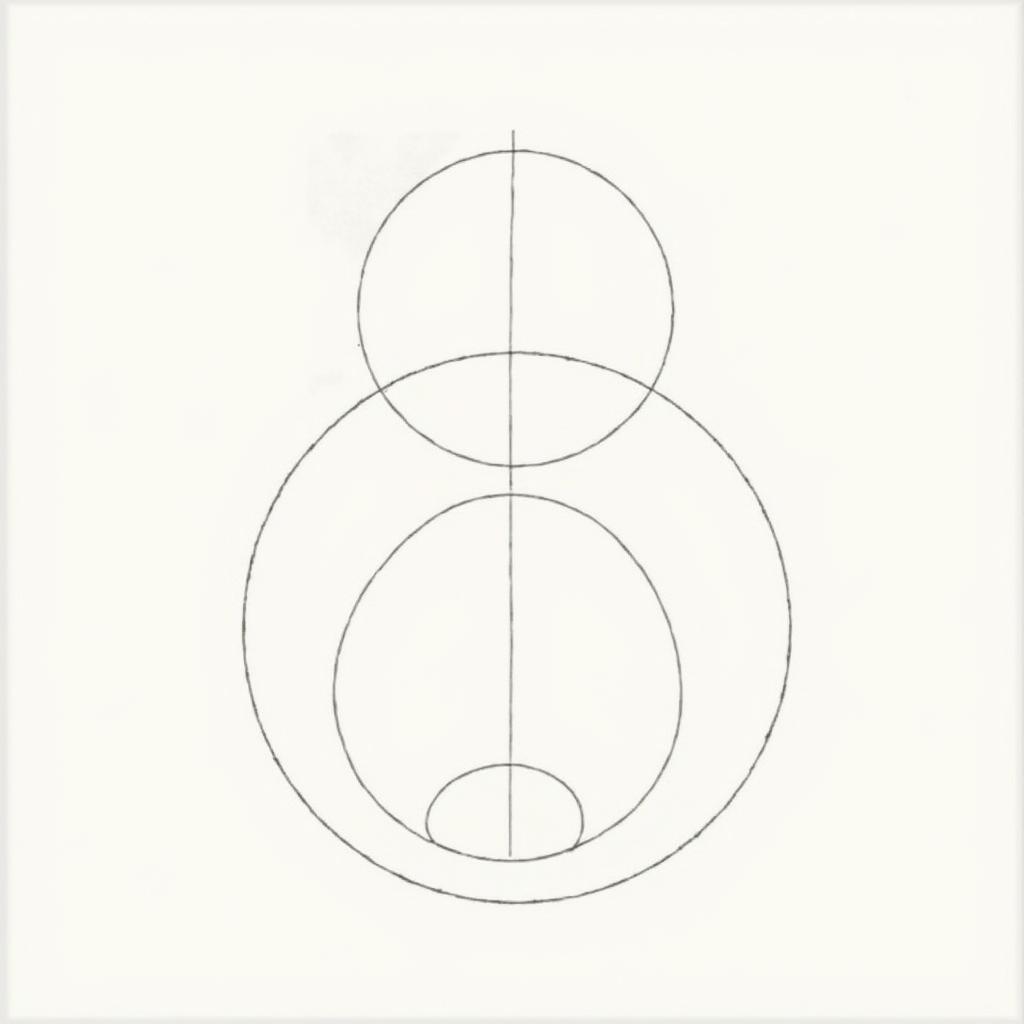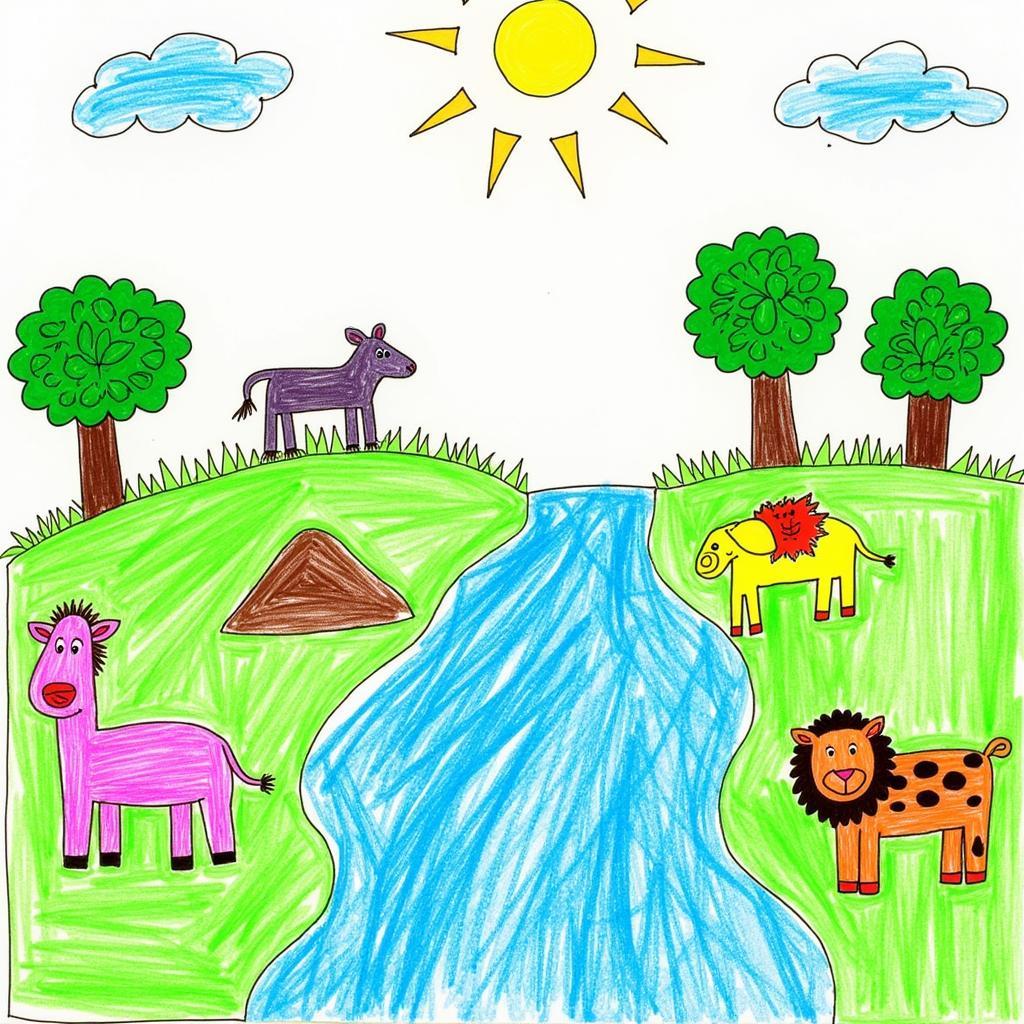Vẽ Biểu đồ Cột Trong Word là một kỹ năng thiết yếu giúp bạn trình bày dữ liệu trực quan và sinh động. Bài viết này sẽ hướng dẫn bạn cách vẽ biểu đồ cột trong Word từ cơ bản đến nâng cao, giúp bạn dễ dàng tạo ra những biểu đồ chuyên nghiệp và ấn tượng.
Tìm Hiểu Về Biểu Đồ Cột trong Word
Biểu đồ cột là một dạng biểu đồ sử dụng các cột dọc để biểu diễn dữ liệu. Chiều cao của mỗi cột tương ứng với giá trị của dữ liệu. Biểu đồ cột rất hữu ích trong việc so sánh các giá trị khác nhau giữa các danh mục, giúp người xem dễ dàng nắm bắt thông tin một cách nhanh chóng. Bạn có thể tùy chỉnh màu sắc, kích thước và kiểu dáng của biểu đồ để phù hợp với nội dung và phong cách của tài liệu. Việc vẽ biểu đồ cột trong Word không hề khó khăn như bạn nghĩ.
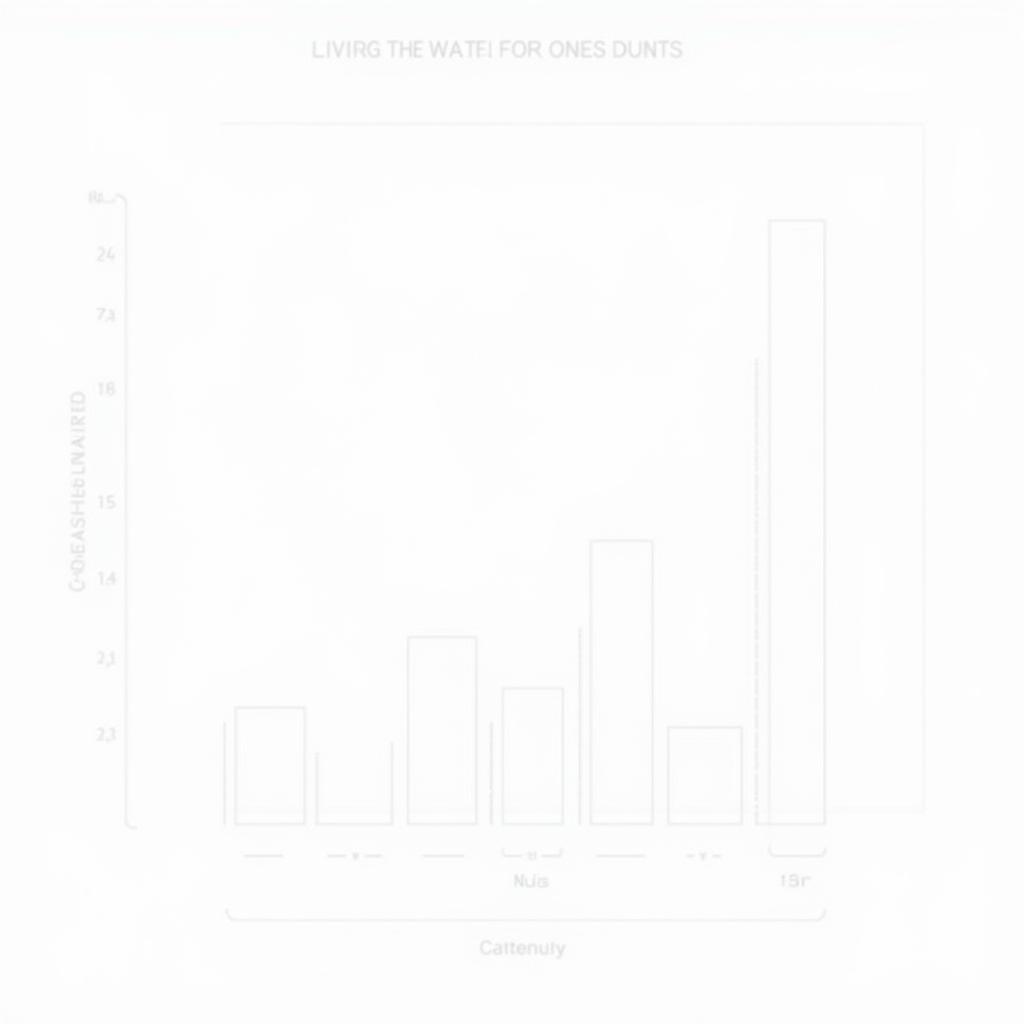 Vẽ biểu đồ cột đơn giản trong Word
Vẽ biểu đồ cột đơn giản trong Word
Các Bước Vẽ Biểu Đồ Cột trong Word
Dưới đây là hướng dẫn chi tiết vẽ biểu đồ cột trong word cho các phiên bản Word khác nhau:
-
Chèn Biểu Đồ: Mở tài liệu Word và đặt con trỏ chuột vào vị trí bạn muốn chèn biểu đồ. Chọn tab “Insert” và click vào biểu tượng “Chart”.
-
Chọn Kiểu Biểu Đồ: Trong hộp thoại “Insert Chart”, chọn “Column” ở cột bên trái và chọn kiểu biểu đồ cột bạn muốn sử dụng. Có nhiều kiểu biểu đồ cột khác nhau, từ biểu đồ cột đơn giản đến biểu đồ cột nhóm hoặc biểu đồ cột xếp chồng.
-
Nhập Dữ Liệu: Một bảng tính Excel sẽ tự động mở ra. Nhập dữ liệu của bạn vào bảng tính này. Dữ liệu sẽ được hiển thị trực tiếp trên biểu đồ trong Word.
-
Tùy Chỉnh Biểu Đồ: Sau khi nhập dữ liệu, bạn có thể tùy chỉnh biểu đồ bằng cách thay đổi màu sắc, font chữ, tiêu đề, chú thích, v.v. Bạn cũng có thể thêm các hiệu ứng đặc biệt cho biểu đồ để làm nó nổi bật hơn.
-
Lưu Thay Đổi: Sau khi hoàn tất việc tùy chỉnh, đóng bảng tính Excel. Biểu đồ trong Word sẽ được cập nhật tự động.
Vẽ Biểu Đồ Cột và Đường trong Word
Bạn cũng có thể kết hợp biểu đồ cột và đường trong Word để hiển thị nhiều loại dữ liệu trên cùng một biểu đồ. Cách vẽ biểu đồ cột và đường trong word 2007 cũng tương tự như các phiên bản khác. Ví dụ, bạn có thể sử dụng biểu đồ cột để hiển thị doanh số bán hàng và biểu đồ đường để hiển thị lợi nhuận.
Lời khuyên khi vẽ biểu đồ cột trong Word
- Chọn kiểu biểu đồ phù hợp: Chọn kiểu biểu đồ cột phù hợp với loại dữ liệu bạn muốn hiển thị.
- Sử dụng màu sắc hợp lý: Sử dụng màu sắc để phân biệt các danh mục và làm nổi bật thông tin quan trọng.
- Đặt tiêu đề và chú thích rõ ràng: Tiêu đề và chú thích giúp người xem hiểu rõ nội dung của biểu đồ.
Nguyễn Hoàng Anh, chuyên gia thiết kế đồ họa, chia sẻ: “Biểu đồ cột là công cụ trực quan hóa dữ liệu mạnh mẽ. Sử dụng biểu đồ cột hiệu quả sẽ giúp bài thuyết trình hay báo cáo của bạn trở nên chuyên nghiệp và thuyết phục hơn.”
Kết luận
Vẽ biểu đồ cột trong Word là một kỹ năng đơn giản nhưng vô cùng hữu ích. Hy vọng bài viết này đã cung cấp cho bạn những kiến thức cần thiết để vẽ biểu đồ cột trong word 2003 và các phiên bản khác một cách hiệu quả. Vẽ trên word không chỉ là biểu đồ cột mà còn nhiều loại biểu đồ khác, hãy hướng dẫn vẽ để khám phá thêm.
Lê Minh Trang, giảng viên đại học, nhận xét: “Việc sử dụng biểu đồ trong các bài tập và báo cáo giúp sinh viên trình bày dữ liệu một cách khoa học và dễ hiểu hơn.”
FAQ
- Làm thế nào để thay đổi màu sắc của biểu đồ cột?
- Tôi có thể thêm chú thích vào biểu đồ cột không?
- Làm sao để thay đổi kiểu biểu đồ cột?
- Tôi có thể vẽ biểu đồ cột 3D trong Word không?
- Làm sao để xuất biểu đồ cột từ Word sang định dạng hình ảnh?
- Có thể vẽ biểu đồ cột từ dữ liệu bên ngoài Word không?
- Làm sao để chỉnh sửa dữ liệu của biểu đồ cột sau khi đã vẽ?
Khi cần hỗ trợ hãy liên hệ Số Điện Thoại: 02933878955, Email: [email protected] Hoặc đến địa chỉ: QCRW+366, Vị Tân, Vị Thanh, Hậu Giang, Việt Nam. Chúng tôi có đội ngũ chăm sóc khách hàng 24/7.